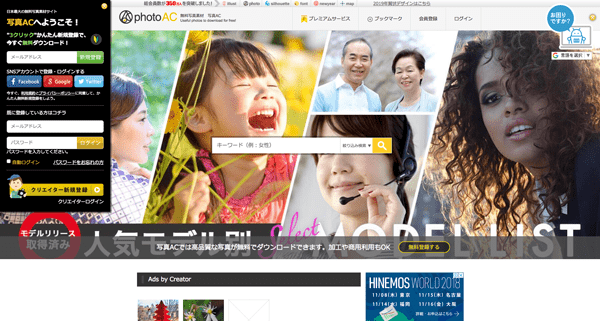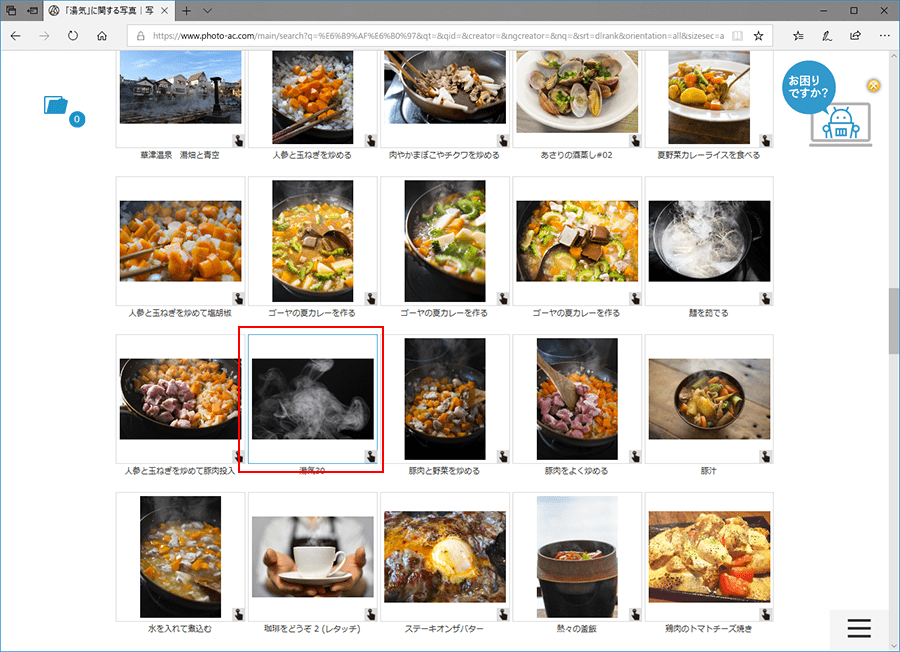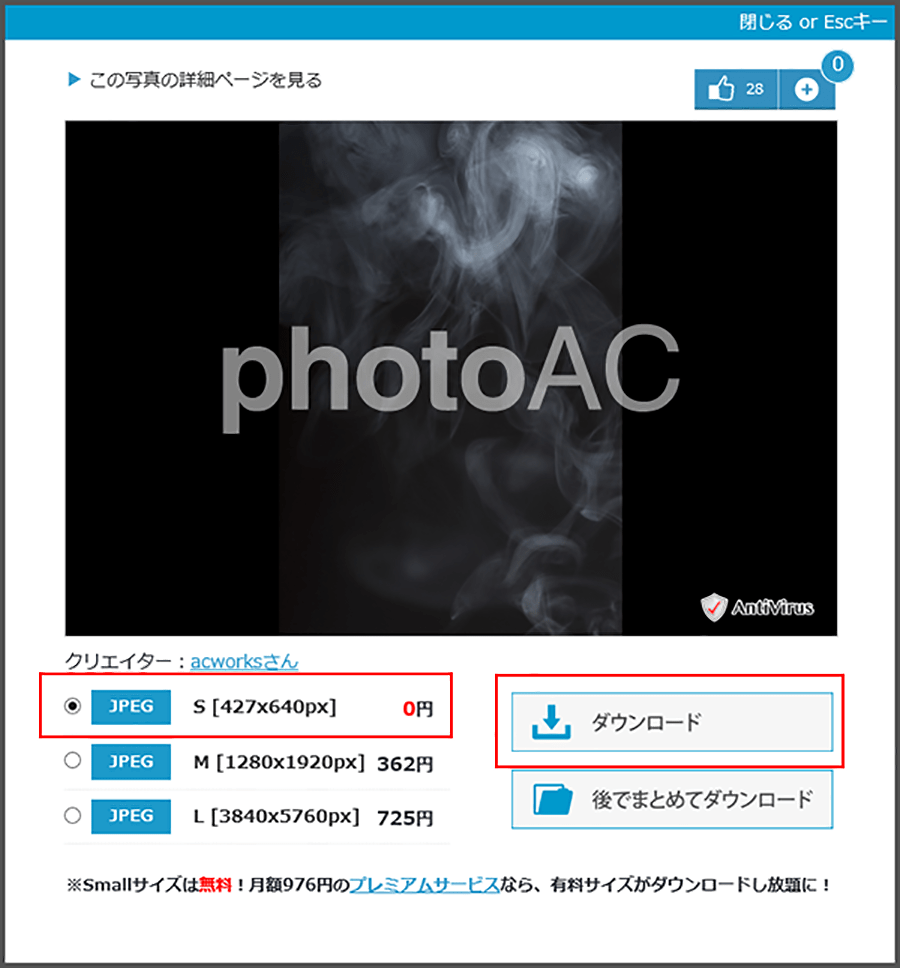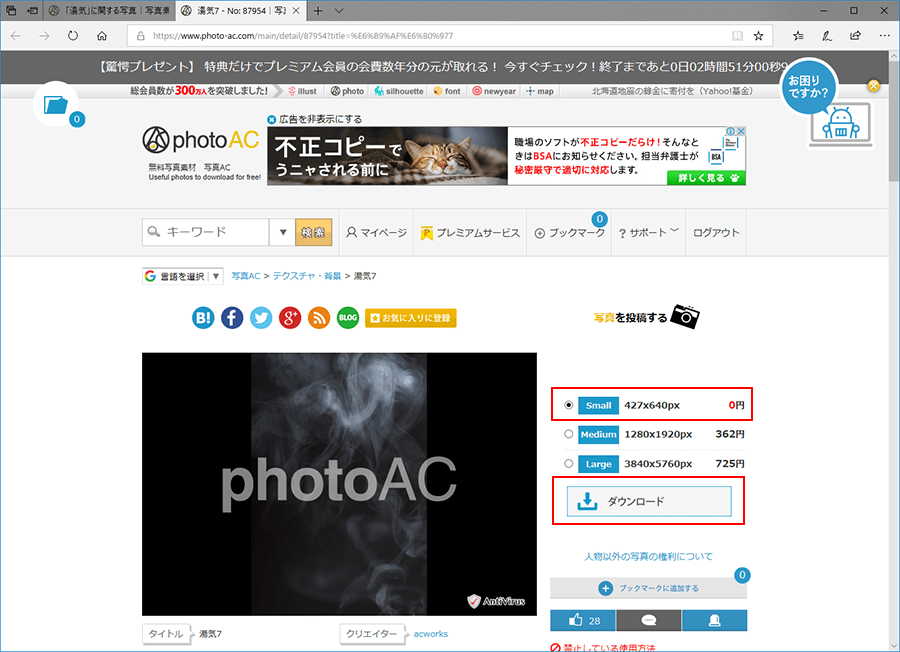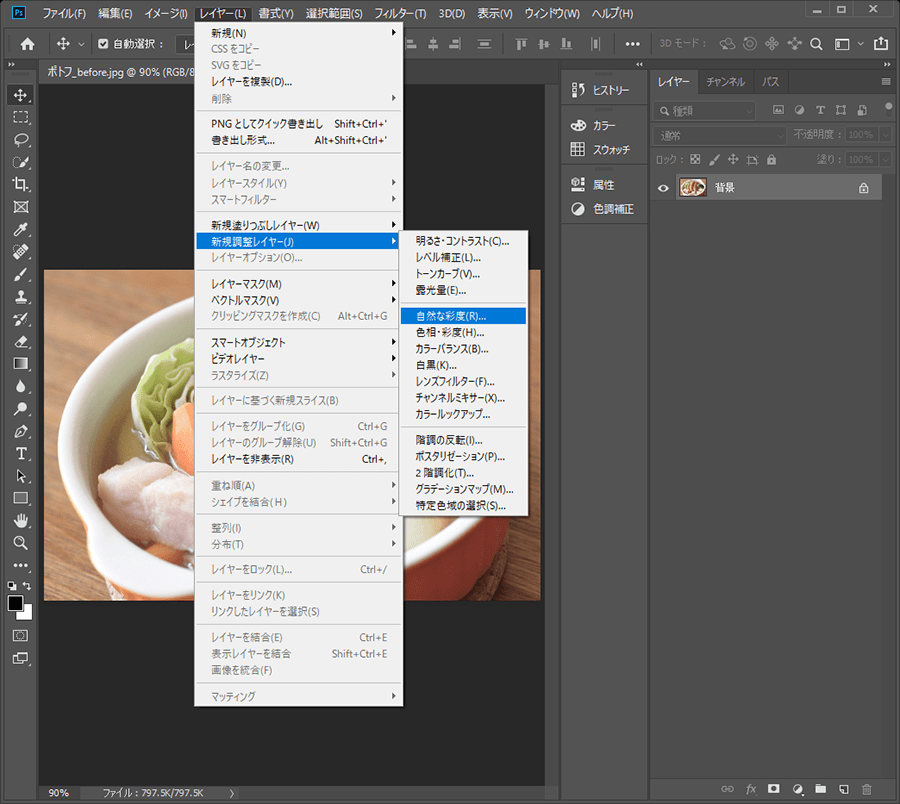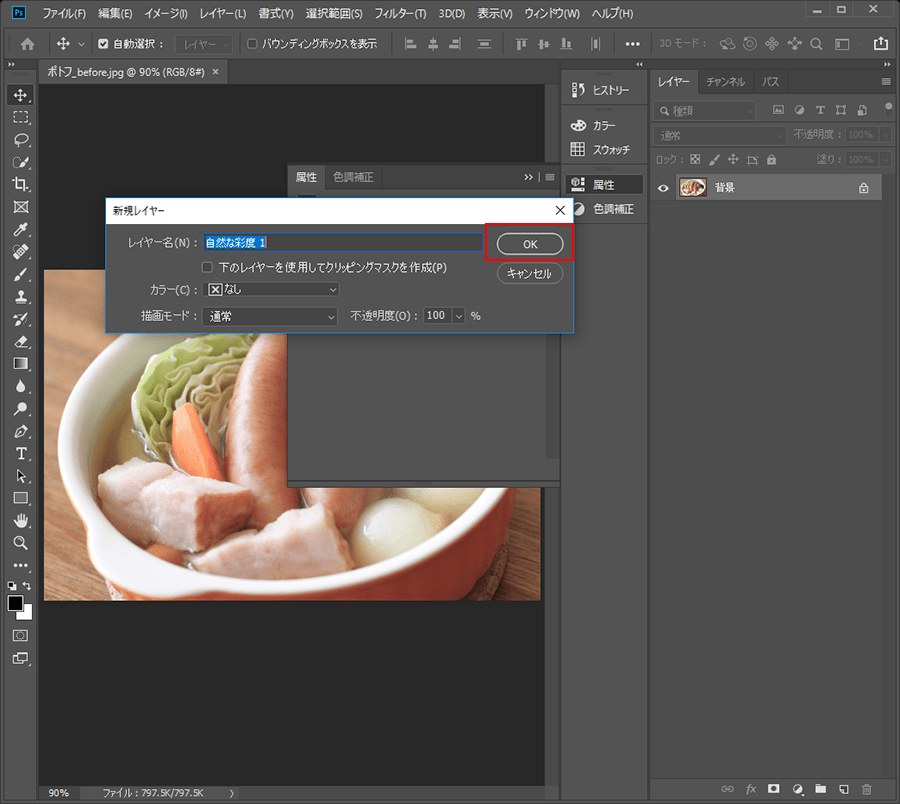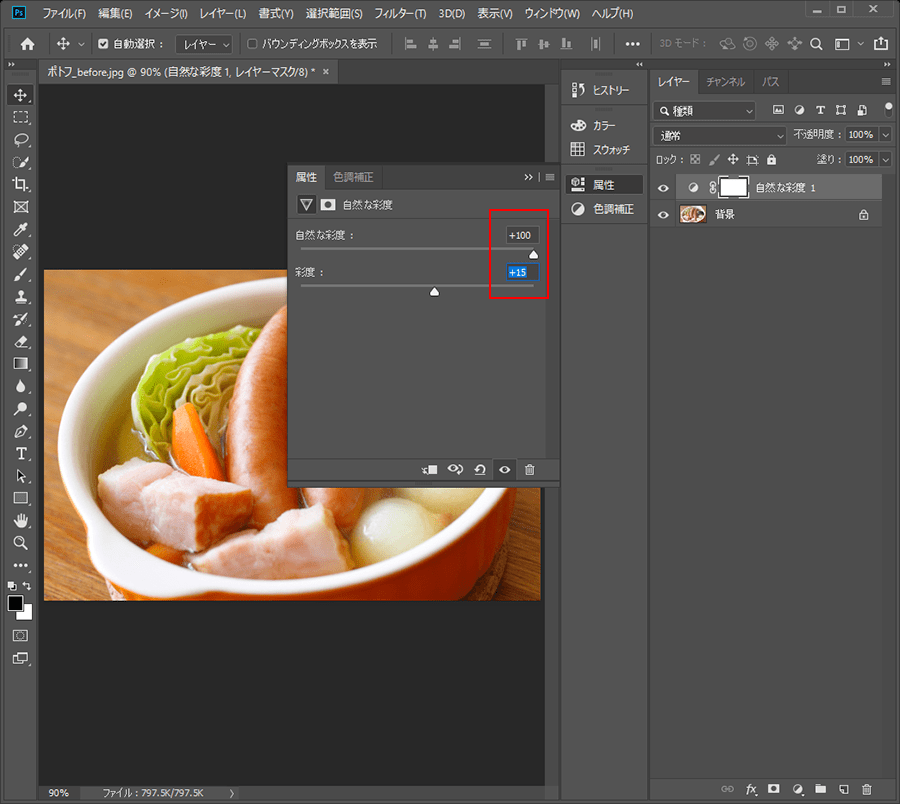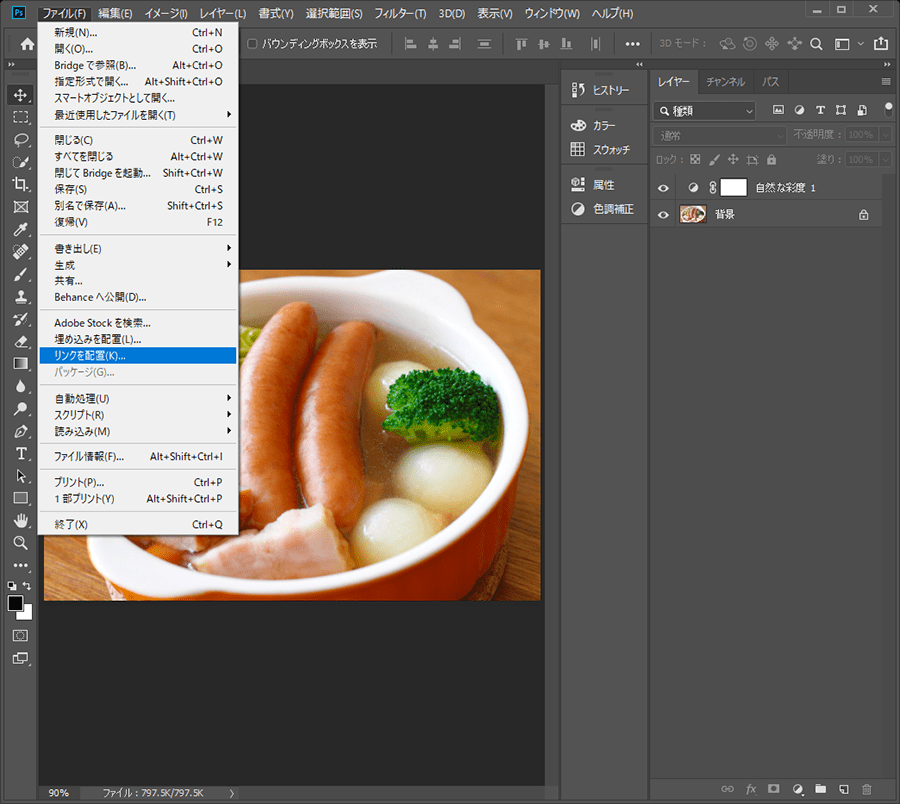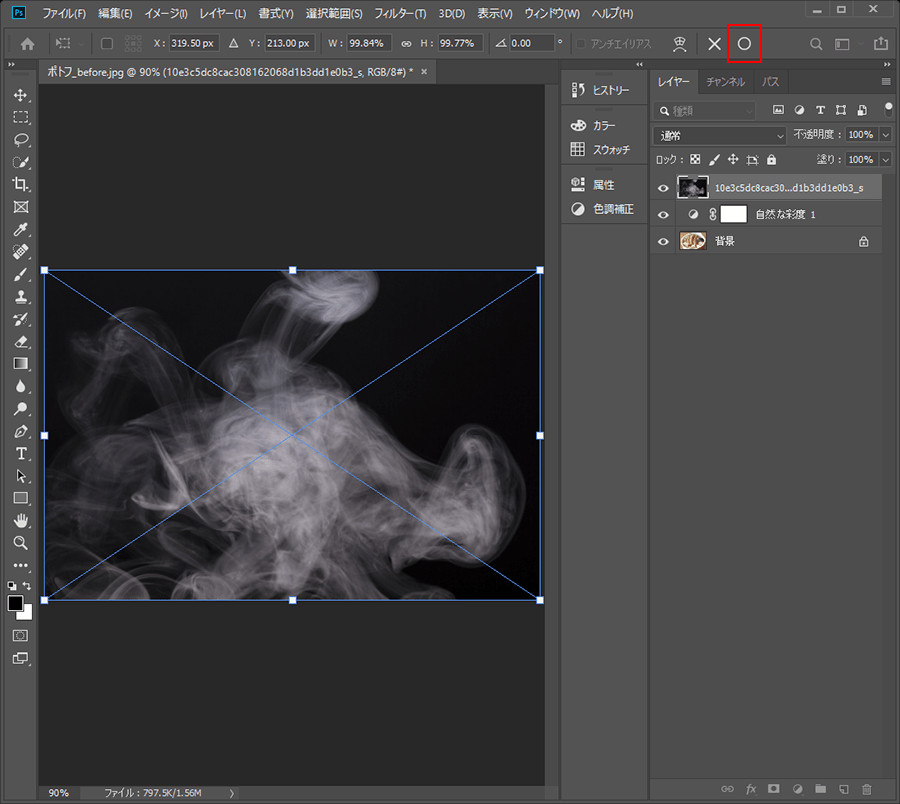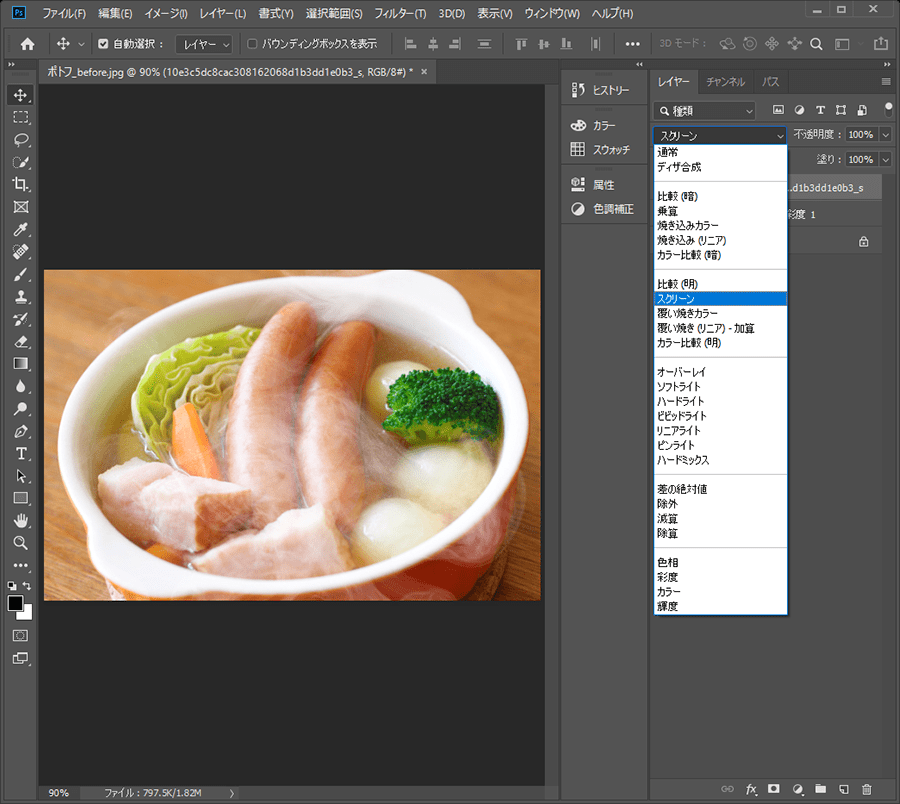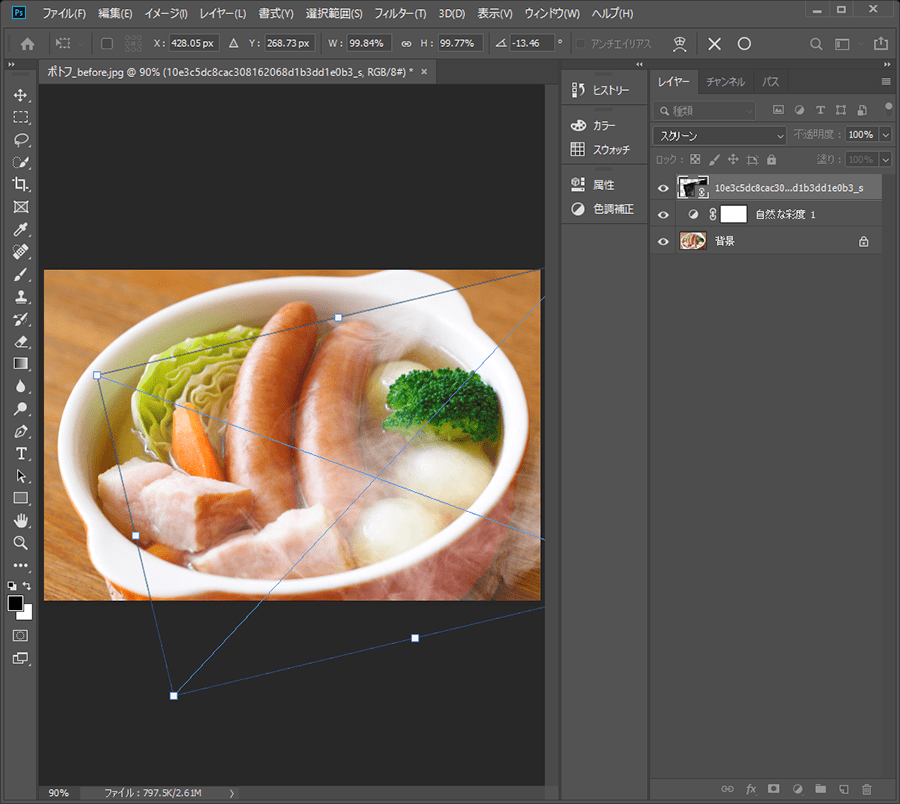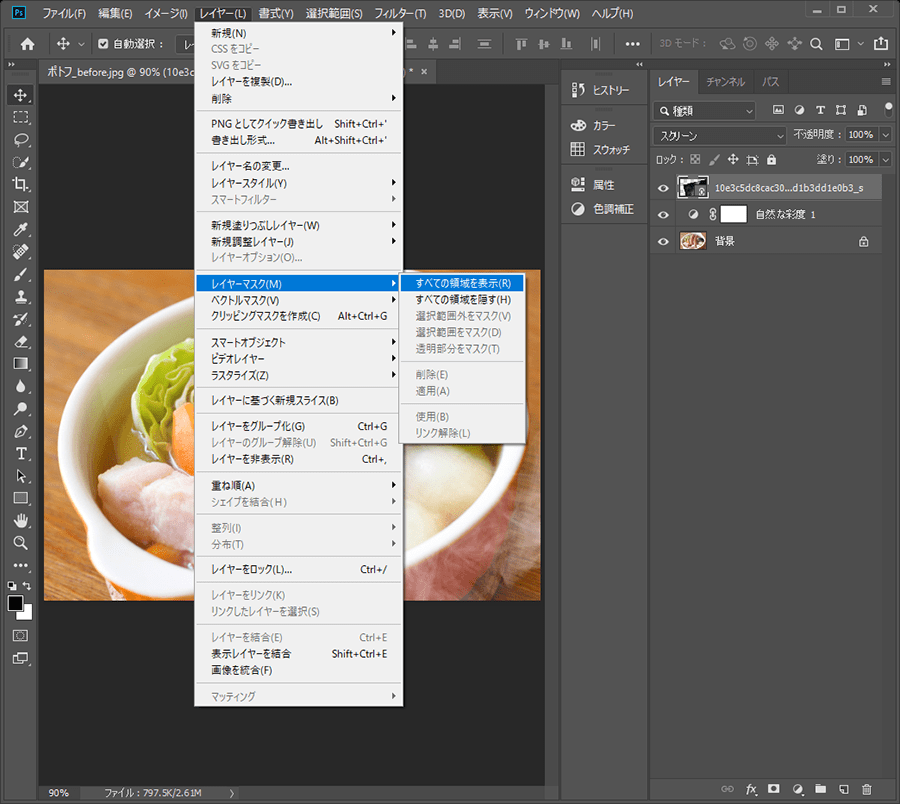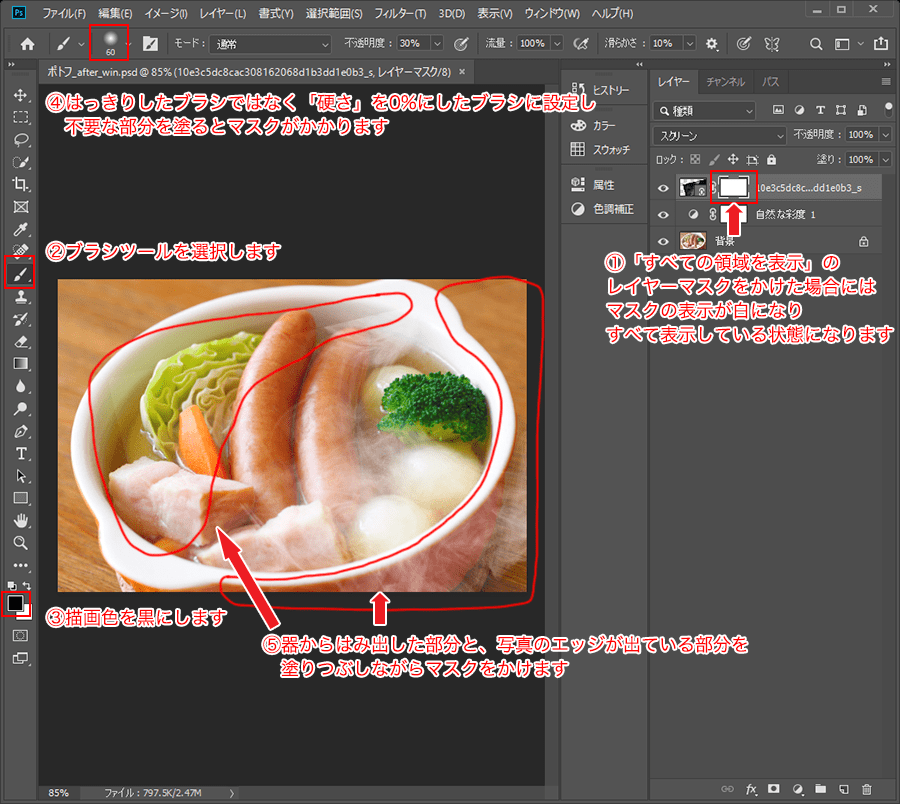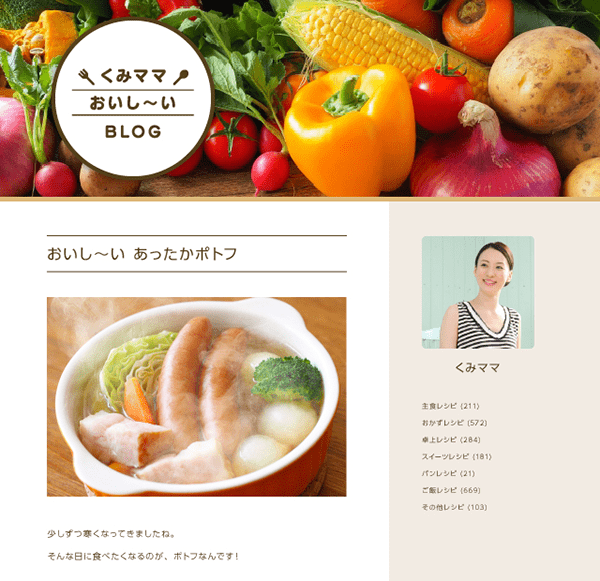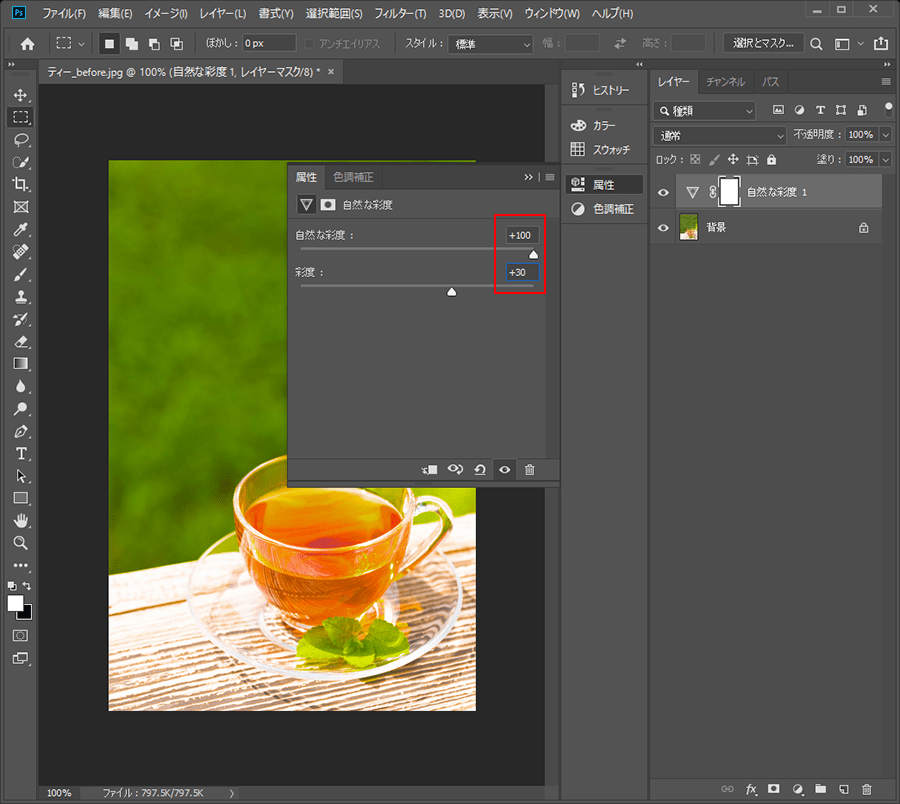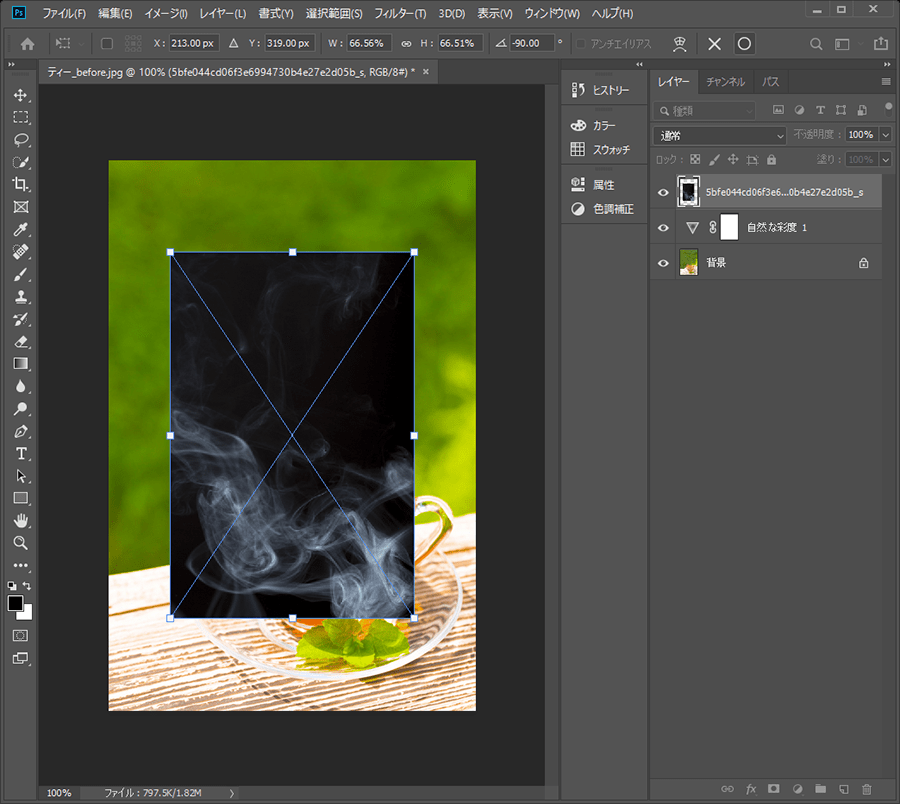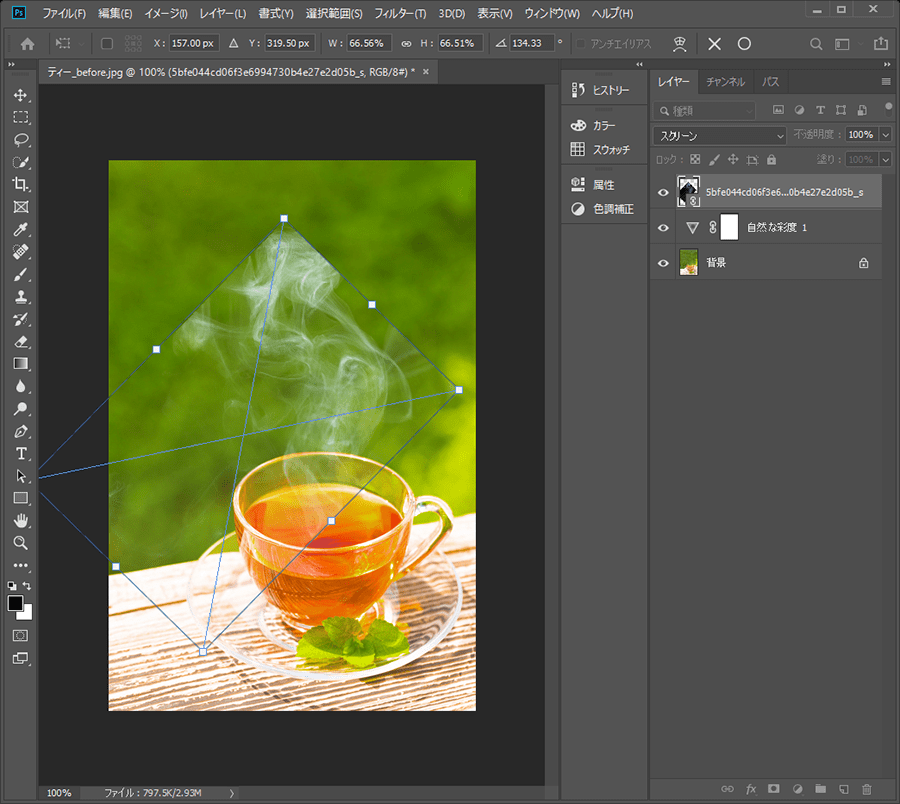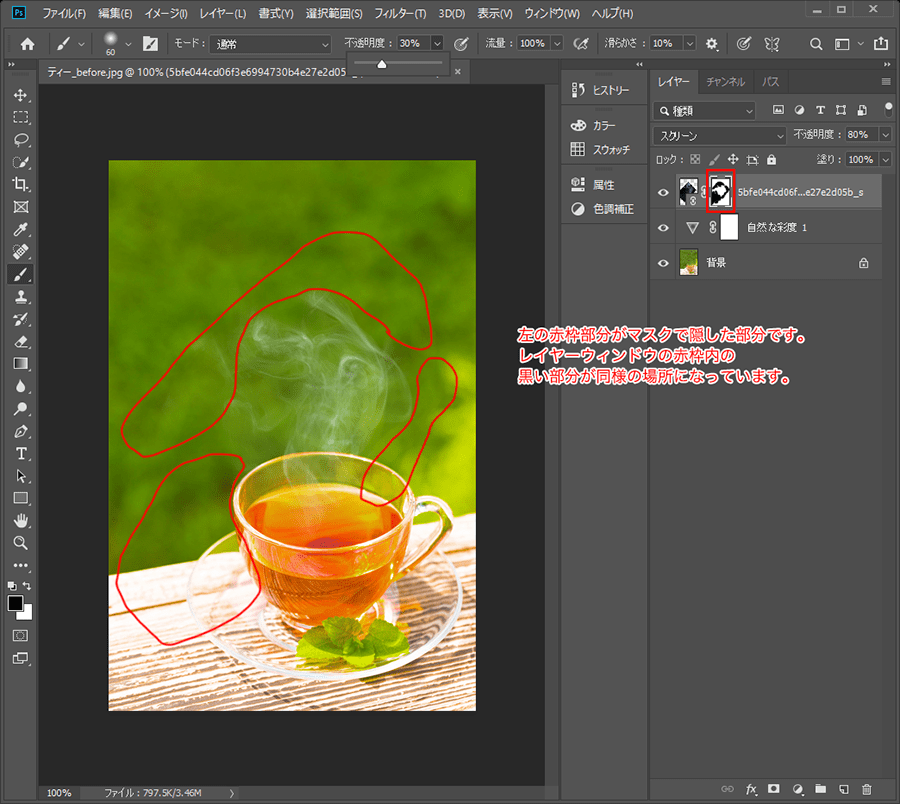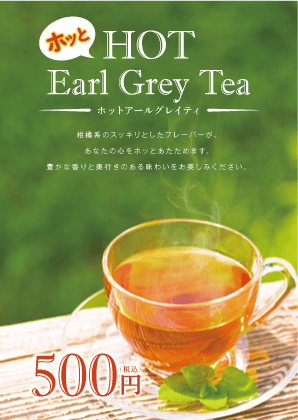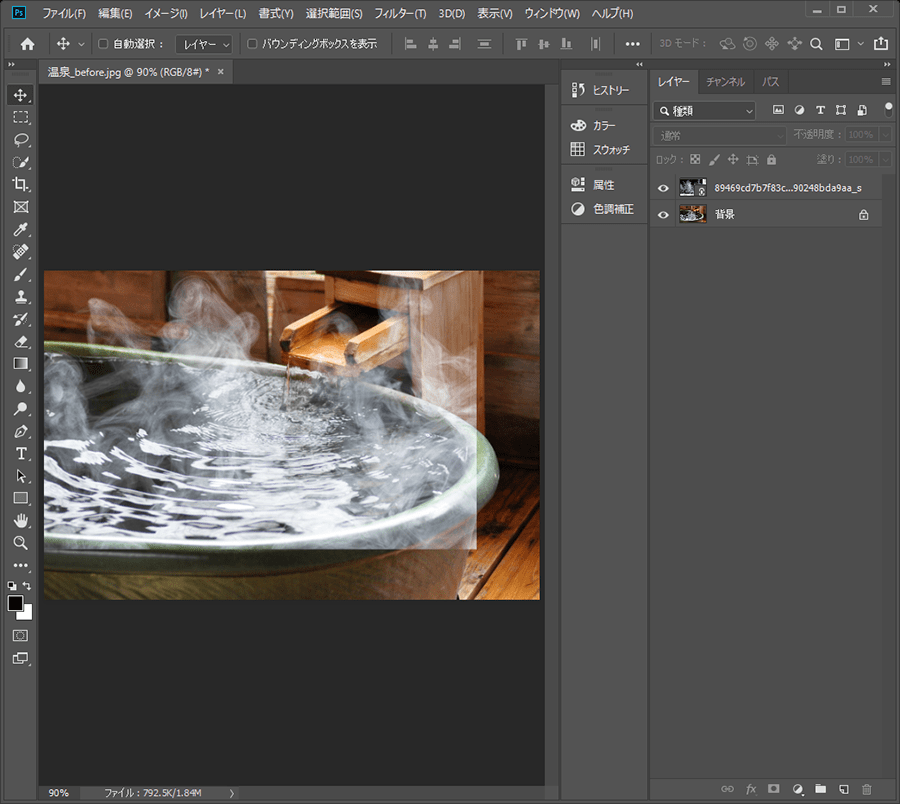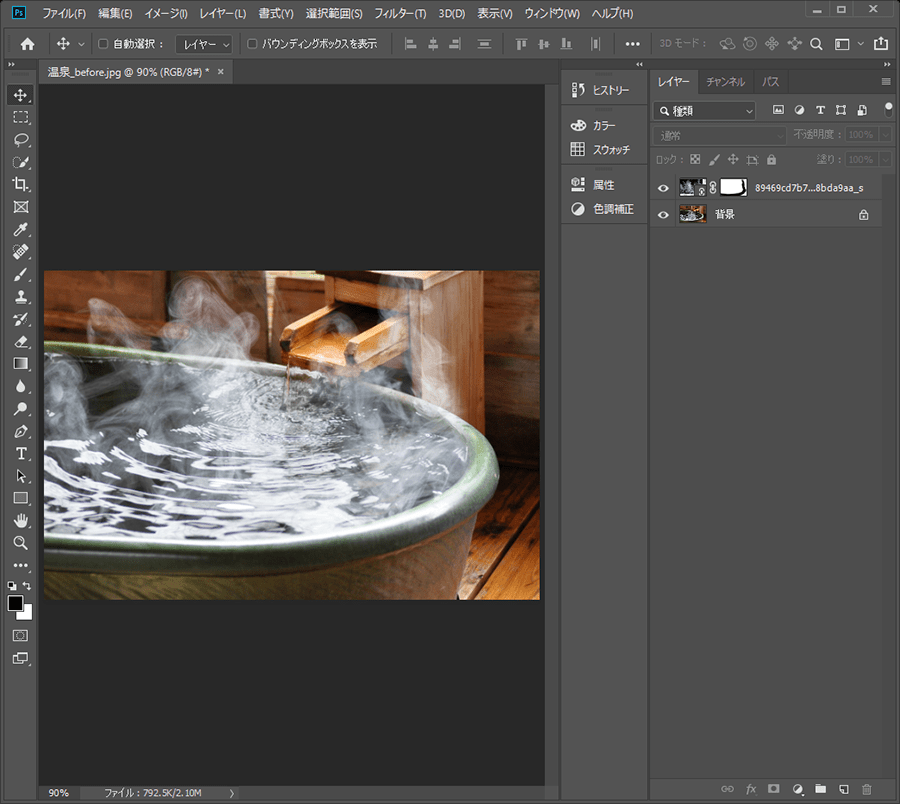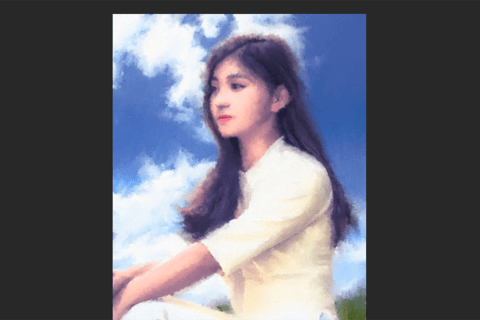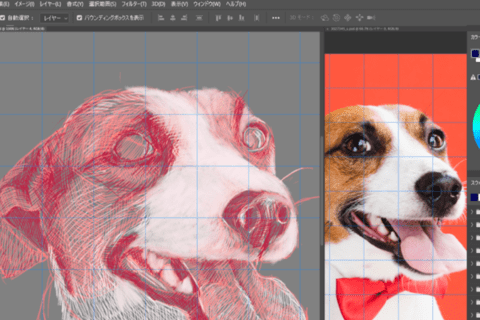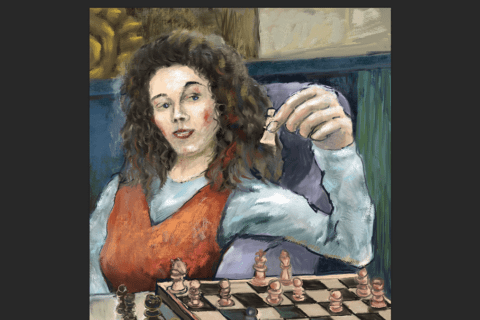料理が上手にできあがった時や、美味しい食べ物や飲み物に出会った時、人にその魅力を伝えたくなりますよね。そんな時に自宅で料理の写真をパチリ!お店でドリンクの写真をパチリ!
でもイマイチその美味しさや温かさが伝わらない・・・。
温度を伝えるには湯気が欠かせませんが、意外と撮影するのは難しいんです。そこで今回は撮影した写真に湯気を加工でプラス!あったか〜い写真に変えちゃうテクニックをプロが伝授します!
食べ物の写真をあったか~く見せるテクニック
寒い日は温かい外食を食べに行ったり、自宅でも温かい料理を作ったり、友人と鍋を囲んでのパーティなどがおすすめ!そんな時、楽しい場の雰囲気はもちろん、料理のあったか〜い感じまでしっかり写真に残しておきたいですよね!でも意外と難しいのが、あったか~いが伝わる写真。
今回はおしゃれなあったか料理の定番、ポトフの写真に湯気を加工でプラスすることで、出来立てのあったか~い料理に変身させてみましょう!
フリーの湯気素材を用意しよう!
今回使用する湯気の写真素材は、無料の写真素材を提供している「写真AC」の写真を使用します。無料登録が必要となるので、メールアドレスを入力して新規登録ボタンをクリックしてください。登録したメールアドレスに、登録のためのURLが届くので、指示に従って登録を進めましょう!Webで提供している素材には利用規約がありますので禁止事項などよく確認してから使用してくださいね。
“写真AC”.ACワークス株式会社.2018.※配信情報は随時更新されています。
https://www.photo-ac.com/
「湯気」と検索すると、いろいろな写真の中に、黒い背景の湯気や煙だけの写真が検索にヒットすると思います。いろいろな形がありますので、あったか〜い湯気が立ち上っているような写真をピックアップしてダウンロードしておきましょう!
食べ物の写真をあったか~く見せてみよう!
今回は「プロ直伝」ということで、Adobe Photoshopを使用していきます。
まず、元画像の彩度が低く、野菜やウインナーの彩りが映えていないので、「レイヤー>新規調整レイヤー>自然な彩度」を選択。
新規調整レイヤーのダイアログが出ますので、そのまま「OK」をクリックしてください。
自然な彩度:+100 彩度:+15で全体の彩りをアップさせます。これだけでも食欲が湧いてくる画像に変わりますが、更にポトフが出来たてで、あったか〜い料理の演出として、湯気を付け加えていきます。
先程ダウンロードした湯気のファイルの中で細く立ち上っているような部分がある写真素材を選びましょう。「ファイル>リンクを配置」で写真を配置します。
配置しただけですとバウンディングボックスが表示されている状態で拡大や変形ができる状態になっています。「ENTER」もしくは右上の「◯」ボタンをクリックで配置が確定されます。
配置した画像は、レイヤーフィルターを「スクリーン」不透明度100%に設定します。
この時に湯気がちょうどよくポトフの器から立ち上るように、大きさや角度を調整しましょう。変形するためのショートカットは[Ctrl]+[T]です。
湯気画像の下部が器からはみ出している部分は画像のエッジが出てしまうため、レイヤーマスクを追加し、ブラシツールを使って容器に沿わせる感じで消しながら馴染ませます。「レイヤー>レイヤーマスク>すべての領域を表示」を選択します。
レイヤーマスクは白の状態が見ている状態で、黒の状態がマスクがかかって見えない状態を表します。現在はすべてが見えている状態ですので、ブラシツールの塗りを黒にしてレイヤーマスクをかけていきます。
左上が少し空いてしまいましたので更にもう一枚、湯気の画像を配置します。同様にレイヤーフィルターを「スクリーン」不透明度100%に設定してください。1枚目と同様に、湯気画像の下部が容器からはみ出しているや画像のエッジが出ている部分を、レイヤーマスクを追加し、ブラシツールを使って馴染ませてください。少し湯気が濃いと思ったら不透明度や角度を調整するなどして、一番あったか〜い、おいし〜いポトフになるように調整してみてください!
これであつあつのポトフが完成!彩りアップと出来たてのあったか〜い演出で、更に食欲アップ!
さらに・・・
レシピ投稿サイトや自身のブログにワンランクアップした、あったか~い写真をのせることで、よりたくさんのユーザーに興味を持ってもらえるかもしれませんね!!
飲み物の写真もあったか~くしてみよう
ドリンク類は、湯気の演出をプラスするだけで、よりあったか~く見えるもののひとつ!
写真に温度の演出をプラスして、寒い日についつい飲みたくなってしまうような、あったか~い加工をしてみましょう!
元画像は、彩度が低く、背景の緑と紅茶の彩りが映えていないので、先程のポトフ同様「レイヤー>新規調整レイヤー>自然な彩度」を選択。自然な彩度:+100 彩度:+30で全体の彩りを上げます。
これだけでも背景の緑と紅茶のオレンジで色のコントラストが映えて美味しそうに見えますが、ここに紅茶のあったか〜い温度感と香りを演出するため湯気を付け加えます。先程ダウンロードした湯気のファイルの中で細く立ち上っているような部分がある写真素材を選びましょう。「ファイル>リンクを配置」で写真を配置します。
元の画像が横の画像なので配置すると横向きに配置されます。配置直後はバウンディングボックスが表示されていますので、回転のカーソルになる場所を探して90度回転させておきましょう。回転させたら「ENTER」キー、もしくは右上の「◯」のボタンをクリックして配置を確定させます。
配置した画像は、レイヤーフィルターで「スクリーン」を選択し、不透明度80%に設定します。この時に湯気がちょうどよくドリンクから立ち上るように、大きさや角度を調整しましょう。変形するためのショートカットは[Ctrl]+[T]です。
湯気画像がカップからはみ出している部分などは画像のエッジが出てしまうため、「レイヤー>レイヤーマスク>すべての領域を表示」でレイヤーマスクを追加し、ブラシツールを使ってカップに沿わせる感じで消しながら馴染ませます。
これであったか〜い紅茶が完成!彩りアップで、おしゃれなティータイムを演出します!
さらに・・・
町内会や学園祭などの模擬店用のチラシやポスターを作ってみると、より楽しい時間になるかも!もちろんカフェのチラシやポスターとしても活用できます!!
こんな写真まで、あったか~く
温泉は、あったか~い場所の代表選手!
普通に撮影した温泉写真に、あったか~い湯気の演出を加えて、今スグ、ホッと心も身体も休めに温泉に行きたくなるような写真に変身させてみましょう!
元の画像では水。と言われても、もしかしたらそうかも・・・と思えてしまいますね。せっかくの温泉ですから湯気の画像を合成してあったか〜い湯船にしましょう。「ファイル>リンクを配置」で湯気の写真を配置します。配置した画像は、レイヤーフィルターを「スクリーン」不透明度100%に設定します。
いままで同様に、変形で拡大・縮小しながら、湯船からはみ出している部分や画像のエッジ部分はレイヤーマスクを追加し、ブラシツールを使って湯船に馴染ませましょう。
湯気(色)の濃度が薄い場合は同じレイヤーをコピーして重ね、濃度を調整します。複製したいレイヤーにカーソルを合わせて右クリックをします。「レイヤーを複製」を選択すると同じレイヤーがコピーされます。ここでは、不透明度20%で重ねています。
これであったか〜い湯船が完成!見ただけで芯から温まる温泉に大変身!
さらに・・・
社員旅行で温泉宿に行く時の告知チラシや、友人とでかける温泉旅のしおりなどに活用すると、グッとワクワク感がUP!当日が待ち遠しくなること間違いナシ!!
まとめ
プロのテクニックといっても、意外と簡単に使えて効果のあるものもたくさんあります。
今後プロ直伝シリーズでは、さまざまなジャンルのプロフェッショナルが、みんなが使える!ライフスタイルが面白くなる!小技テクニックをお伝えしていきます。
どんどんマスターして、ちょっと差がつくことで毎日が楽しくなる素敵なクリエイティブライフを過ごしてくださいね!
※本記事は「写真AC」の掲載許諾を得て作成しています。
[ネクスマグ] 編集部
パソコンでできるこんなことやあんなこと、便利な使い方など、様々なパソコン活用方法が「わかる!」「みつかる!」記事を書いています。
![NEXMAG[ネクスマグ] パソコン工房](/magazine/assets/images/common/logo.svg)